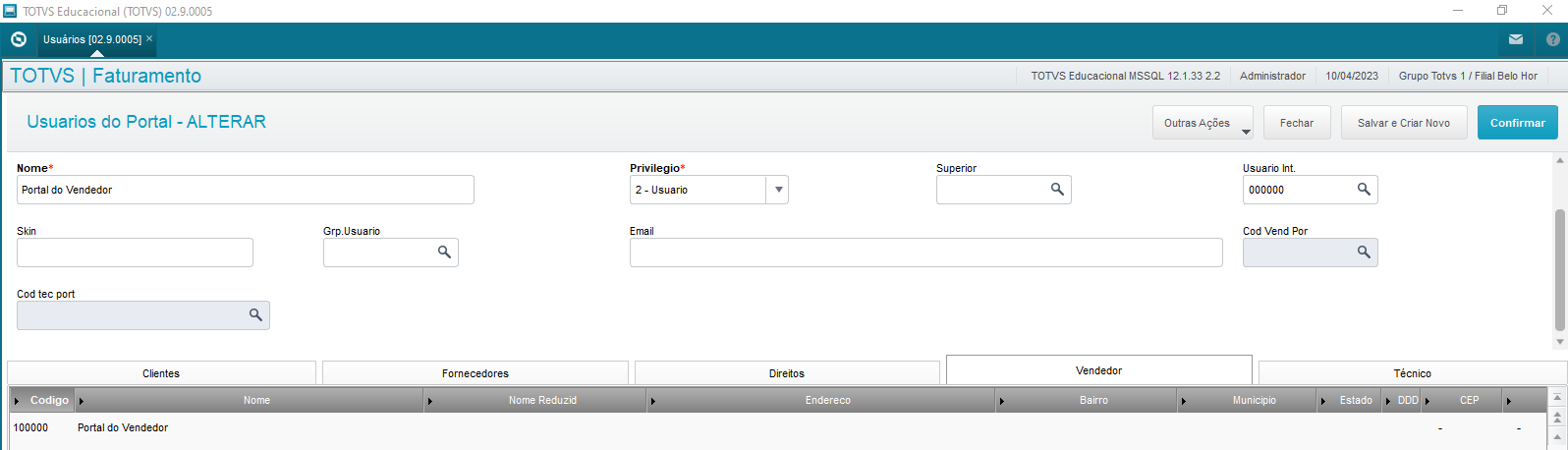Histórico da Página
Assunto Inclusão do Orçamento de Venda no Portal do Vendedor
Produto: | Microsiga Protheus® |
Versões: | Todas as versões |
Ocorrência: | Como incluir um orçamento pedido de vendas pelo portal do vendedor? |
Ambiente: | Brasil |
Passo a passo: | 1-Acesse o portal do vendedor com o usuário do portal cadastrado; 2-Acesse Vendas e Distribuição, Orçamentos e CotaçõesPedido de Vendas; 3-Será apresentada a seguinte tela: 4-Clique no botão Incluir; 5-O orçamento pedido de venda do portal funcionará como o orçamento pedido de venda na retaguarda do ERP, pode se selecionar o cliente ou digitar diretamente no campo; 5.1 - Da mesma forma, selecionar a condição de pagamento; 6-Na linha de item do orçamentopedido de venda, selecione o produto; 7- Nas versões anteriores, utilizava-se o botão Calcular para saber a totalização do orçamentoPedido. Nas releases mais novas, o sistema já está ajustando automaticamente. Caso não o faça, clique em Calcular. Observação: O campo Calcular serve somente como um totalizador de rodapé para facilitar a visualização do total do valor do pedido de venda e, qualquer alteração que seja feita nos itens do pedido, necessita que seja clicado novamente no botão para que atualize as informações. Esta botão serve como um auxílio para o usuário, porém, não é obrigatório para inclusão do pedido de venda caso não seja clicado. 8-Clique em Gravar para que seja gerado o orçamentopedido de venda. 9- O orçamento pedido de venda foi gerado na retaguarda do Protheus, conforme a inclusão no Portal. |
Observações: | No caso do Orçamento de Vendas, o sistema pode pegar o TES de forma automática, basta deixar o parâmetro MV_TESSAI com o código do TES de saída. Se o parâmetro estiver preenchido, não há necessidade de preencher o TES do cadastro de produto. Para que a tabela de preço seja preenchida no portal, a mesma deverá estar contida no cadastro do cliente. De mesma forma, o valor de venda do produto e o TES de saída, deverão estar cadastrados no produto, pois caso não esteja, o sistema informará : PUTSALESORDER : AJUDA:A410VZ |